モデルの注釈作成をスピードアップするために、キーノート作成ツールを使用する方法について学習します。
キーノート作成とは
 を使用して要素に注釈を付け、次にシートまたは図面の隣に凡例
を使用して要素に注釈を付け、次にシートまたは図面の隣に凡例  を配置してそれぞれの番号が何を意味しているかを示します。この手法により、注釈に必要なテキストをすべて 1 箇所にまとめて、必要に応じて文字の取り扱いや変更を簡単に行うことができるようになりました。
を配置してそれぞれの番号が何を意味しているかを示します。この手法により、注釈に必要なテキストをすべて 1 箇所にまとめて、必要に応じて文字の取り扱いや変更を簡単に行うことができるようになりました。
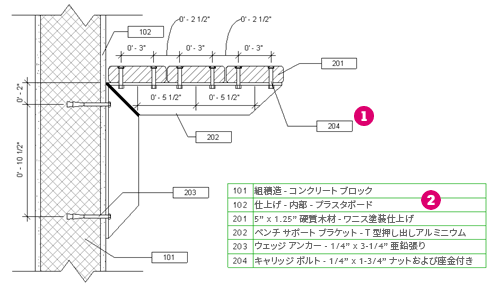
CAD が導入された後は、テキストの配置と編集が簡単になったため、キーノート作成の必要性が減りました。キーノートは、図面を読むときに混乱を招きかねないため、あまり使用されませんでした。文字注記を図面の要素の直下に配置することで、図面を読む際に凡例を見て値を探す必要がなくなったのです。しかし、BIM ワークフローとデータがすべての Revit ファミリの一部となった今、キーノートをもう一度見直してみてはいかがでしょうか。
この機能の利点
誰もが生産性を高めたいと思っています。図面に注釈を付けると時間がかかる可能性がありますが、Revit のキーノート作成ツールを使用することで、このプロセスを効率化できます。どのファミリにも、[タイプ パラメータ]の[識別情報]の一部として「キーノート」のパラメータが含まれています。このパラメータに値を割り当てると、要素にタグを付けて、その値を自動的にタグに読み込むことができます。ユーザがキーノート作成ツールの使用を避けるのは、効率を最大限に高めるためには事前設定が必要になるからです。キーノート値が空白の場合(既定のファミリの場合と同様)は、モデル内の各要素に値を割り当てる必要があります。頻繁に使用する要素に対して事前にキーノート値を設定しておくと、プロジェクトに注釈を付けるための便利なツールとなる可能性があります。
キーノート作成を検討する別の理由としては、注釈を標準化し、仕様や注釈に対する変更をより簡単に処理できることが挙げられます。ファミリに割り当てられたキーノート値は、キーノート作成テキスト ファイルから取得されます。この外部ファイルは、管理や標準化が容易です。すべてのプロジェクトで同じキーノート ファイルを使用すると、すべてのノートを一貫した内容で表示できます。ノートの表記を変更する必要がある場合は、キーノート ファイルを変更して再ロードします。その結果、そのキーノート値が使用されているモデル内のすべての場所で、キーノート ファイル内の新しい値が反映されます。
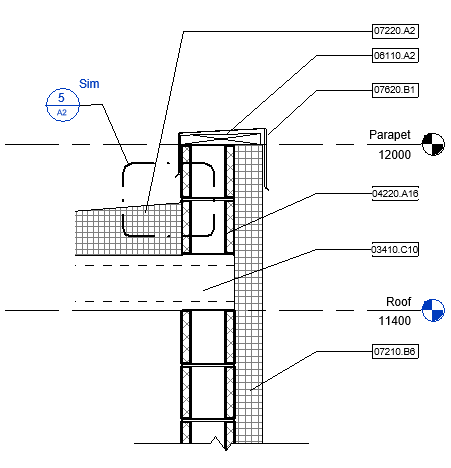 |
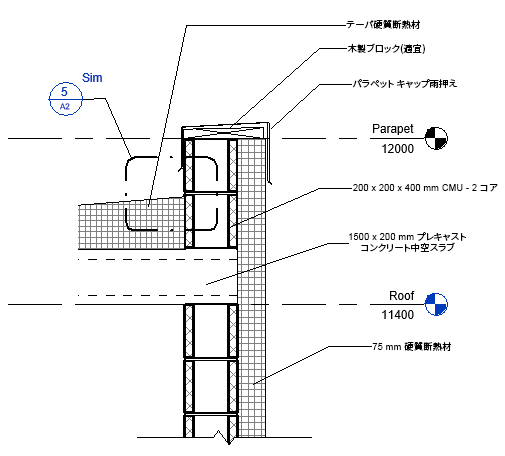 |
ビューにキーノートを追加する
- [注釈]タブ
 [タグ]パネル
[タグ]パネル  [キーノート]ドロップダウンをクリックし、キーノート タイプ(要素、マテリアル、ユーザのいずれか)を選択します。
[キーノート]ドロップダウンをクリックし、キーノート タイプ(要素、マテリアル、ユーザのいずれか)を選択します。
- プロパティ パレットで、次の手順を実行します。
- タイプ セレクタで、キーノート スタイル(数、キーノート番号 - ボックスの囲み(大または小)、文字のいずれか)を選択します。
- [引出線]チェックボックスをオンにし、キーノート タグ引出線を表示または非表示にします。
- キーノート タグの向き(水平または垂直)を指定します。
- 作図領域で、適切な要素またはマテリアルをクリックして、タグ付けする要素を指定します。その位置に矢印が表示されます。
- 引出線の最初のセグメントの 2 番目の点をクリックします。
- 引出線の 2 番目のセグメントの端点にする最後の点であり、キーノート タグの位置をクリックします。
要素またはマテリアルのパラメータ キーノートに既に値が入力されている場合、自動的にタグに表示されます。値が入力されていない場合は、[キーノート]ダイアログが開くので、そこでキーノートの値を選択できます。
ビデオ: 要素キーノートを配置および編集する
キーノート テキスト ファイル
キーノートは、タブ区切りのテキスト ファイルで設定されています。データを管理し、タブ区切り形式のファイルに書き出すには、Microsoft® Excel または同様のスプレッドシート アプリケーションを使用します。
テキスト ファイルの先頭部分は、主要な見出し/カテゴリ(親の値)用に予約されています。ファイルの残りの部分には、小見出し/カテゴリ(子の値)が格納されます。タブ区切りのファイルでは、[Tab]を使用してデータ項目間のスペースを作成する必要があります。
キーノート テーブルに対する変更は、Revit の現在のプロジェクト セッションでは使用できません。プロジェクトを閉じて再び開くか、ファイルをキーノート設定ダイアログから再ロードすると、変更が使用できるようになります。
次に、キーノート ファイルの一部の書式を表す例を示します。これは、2 つのカテゴリとサブカテゴリを持つ区分け 11 のエントリを示しています。独自のカスタム キーノート ファイルを作成すると、割り当てに必要な数のカテゴリとサブカテゴリを作成できます。
キーノート テキスト ファイルの例
CSI Main Category/Heading(親の値)
11000 [Tab] Division 11 - Equipment
CSI Master format sSb-Category/Heading [Tab] Sub-Category/Heading Description [Tab] CSI Masterformat Main Category/Heading Value(親の値)
11060 [Tab] Theater and Stage Equipment [Tab] 11000
11061 [Tab] Acoustical Shells [Tab] 11000
サブカテゴリのサブカテゴリの場合
11060.A1 [Tab] Counter-Weight Rigging [Tab] 11060
ビデオ: キーノート テキスト ファイルを編集する
その他の考慮事項
最も効果的なキーノート作成ワークフローでは、モデル内のファミリにキーノート値が割り当てられていることを前提としています。値が割り当てられていると、キーノートを使用して迅速にモデル ビューに注釈を付けることができます。ファミリにキーノート値がない場合は、タグ配置時にキーノート値を選択する必要があります。これは非常に時間のかかる作業です。
キーノート作成が自身の作業に適しているか評価する際は、キーノート値を割り当てたり、ニーズに合わせてキーノート ファイルをカスタマイズするなど、ある程度の労力があらかじめ必要であることを考慮してください。ワークフロー全体の一部として、一貫したキーノート値が割り当てられたライブラリとテンプレートのメンテナンスを検討してください。プロジェクトでキーノートを最大限効果的に使用するには、一部の管理作業をプロジェクト作業の外部で行う必要があります。
このトピックで説明するワークフローでは、要素キーノートを使用していることを前提としています。マテリアルにキーノートを使用したり、ユーザ ベースのキーノートを作成することもできます。ワークフローは似ていますが、キーノートがモデル内の要素に適用される方法が若干異なります。